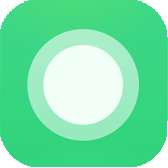Word是当今比较常用的办公软件之一,word公式编辑器是在Word中创建和编辑数学公式的工具,它提供了丰富的符号、结构和样式,使用户能够轻松地创建复杂的数学公式。我们一起来学习一下使用Word公式编辑器的一般步骤。

word公式编辑器怎么用?使用Word公式编辑器的一般步骤
1、打开Word文档,将光标定位在需要插入公式的位置。
2、在Word的菜单栏中,选择“插入”选项卡,然后单击“公式”按钮。这将打开公式编辑器。
3、在公式编辑器中,可以选择需要的符号、结构和样式来创建公式。例如,可以点击“分数”按钮来插入分数符号,或者点击“根号”按钮来插入根号符号。
4、在公式编辑器中输入公式的内容。可以通过键盘输入数字、字母和符号,也可以从公式编辑器中选择需要的符号和结构。
5、如果需要编辑已经输入的公式,可以直接在公式编辑器中进行修改。可以使用鼠标选择需要修改的部分,然后输入新的内容或使用公式编辑器的其他功能进行修改。
6、完成公式的编辑后,可以点击公式编辑器外的任意位置,或者按下Esc键退出公式编辑器。此时,公式将以图形的方式插入到Word文档中。
需要注意的是,公式编辑器中的符号和结构可能因不同的Word版本而有所不同。同时,在使用公式编辑器时,也可以参考Word的帮助文档或其他教程,以获取更详细的使用方法和技巧。
End